Zwiebeln statt Kiwis kaufen! Zwiebeln sind billiger und länger haltbar.
Ich erstelle in Excel ein Formular. Sieht gut aus. Denke ich:
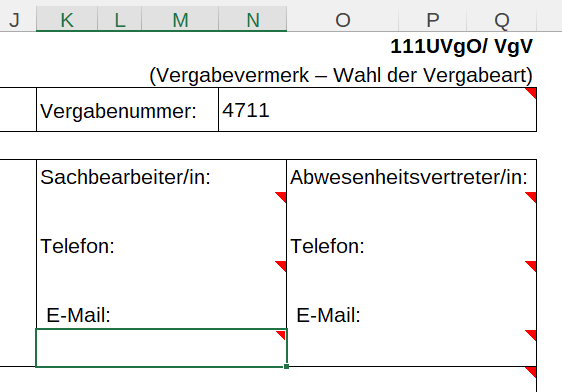

Doch leider sieht es in der Seitenansicht (und auch auf dem Papier) anders aus. Schade!
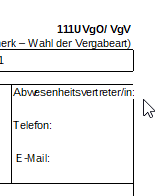

Eine Liebeserklärung an MS Excel

Ich erstelle in Excel ein Formular. Sieht gut aus. Denke ich:
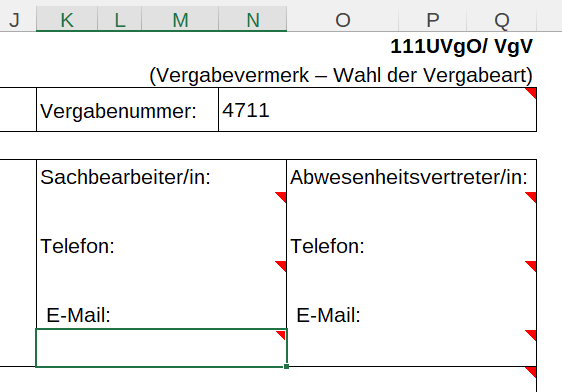

Doch leider sieht es in der Seitenansicht (und auch auf dem Papier) anders aus. Schade!
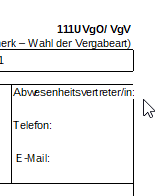

Amüsiert. Ich habe eine große Excel-Dummy-Liste mit 20.000 Zeilen. Ich schaue in der Druckvorschau nach:
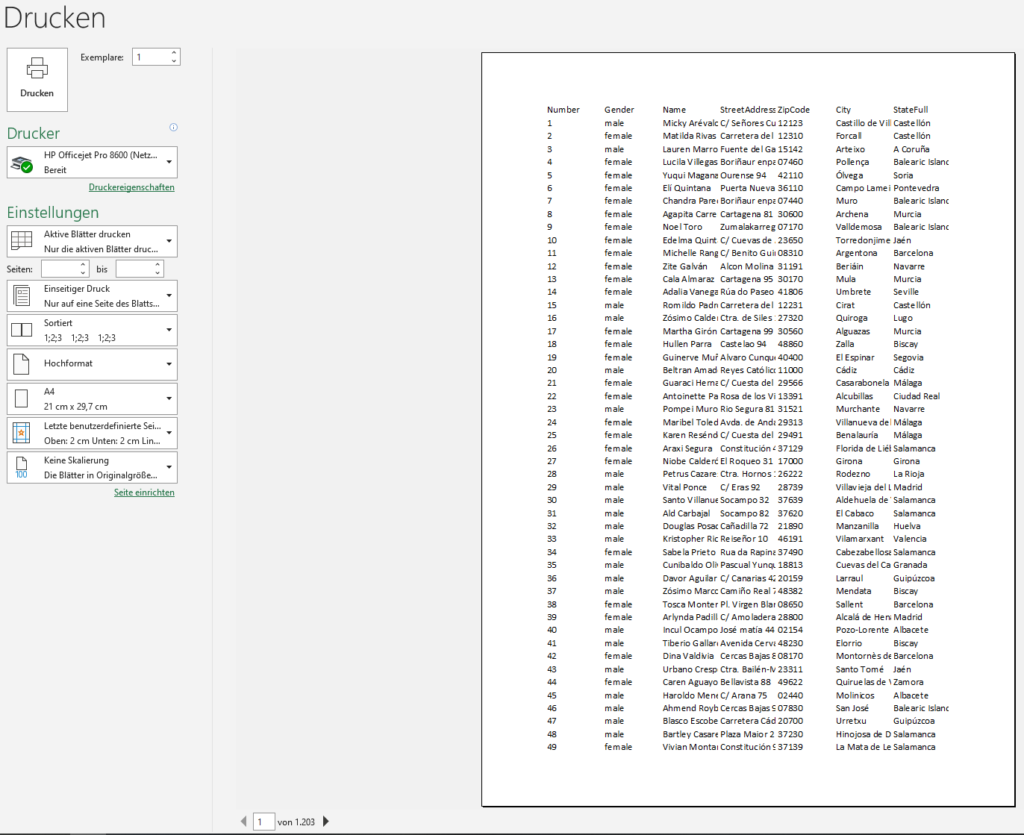
1.203 Seiten.
Ich verringere die Seitenzahl, indem ich eine Seite breit und 200 Seiten hoch einstelle:
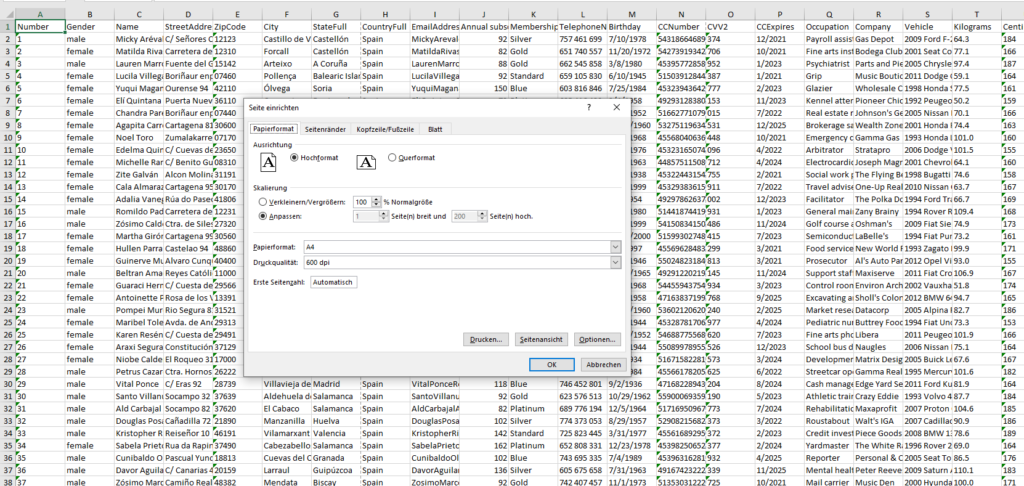
Ein erneuter Blick in die Seitenansicht ergibt 146 Seiten. Ich habe es mit anderen großen Dokumenten probiert – ähnlich Ergebnisse.
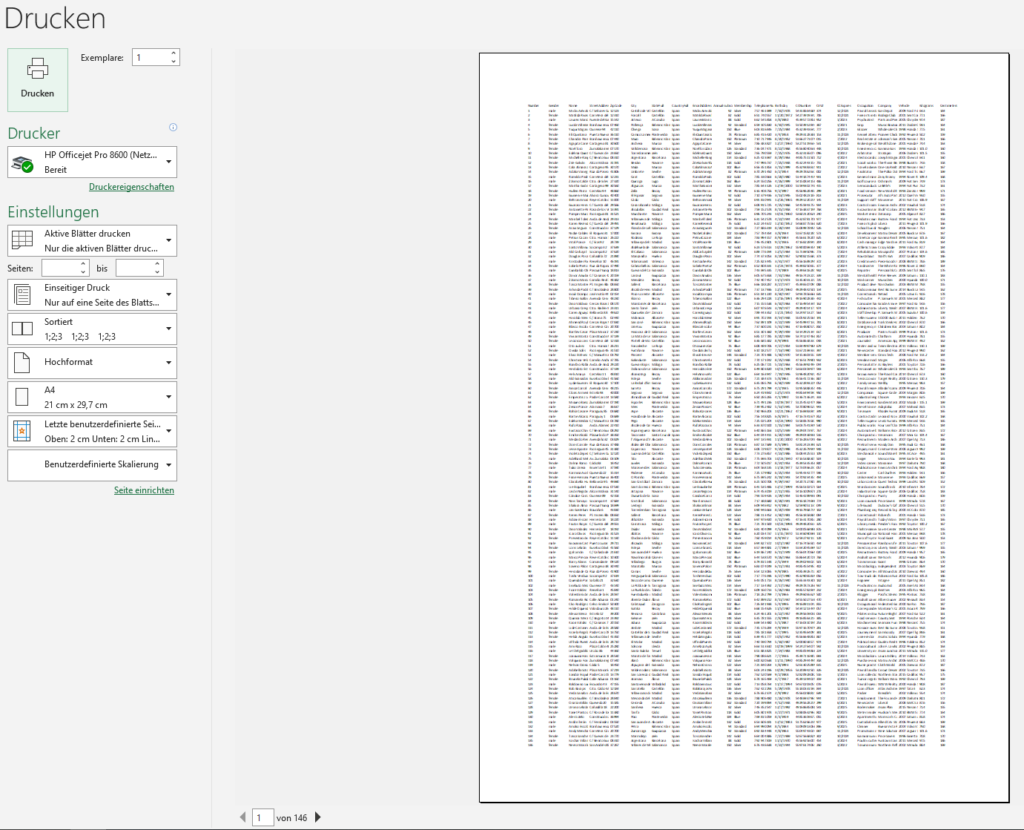
Die Vermutung: Excel passt auf eine Seite breit an und berechnet dann die Anzahl der Seiten in der Höhe selbst.
Erstaunlich. Eine Excel-Schulung. Wir üben die Grundrechenarten und Summe. Formatieren die Tabelle – unter anderem mit dem Buchhaltungsformat.
Wir schauen und das Ergebnis in der Seitenvorschau an (Datei / Drucken):
Upps – kein Eurozeichen! Ich vergrößere den Zomm – und schwups – da sind sie!
Das Erstaunliche: bei einigen Teilnehmern hat es funktioniert, bei einigen wurden nur einige (nicht alle) € verschluckt; und: nach einer Weile wurden sie korrekt angezeigt: rein – raus – rein – raus …
Excel treibt uns zum Wahnsinn? – Nö – WIR treiben jetzt mal Excel zum Wahnsinn! Und so geht es:
– neue Datei anlegen
– Formatvorlage „Standard“ mit irgendeiner Füllfarbe versehen – jetzt wird das ganze Tabellenblatt eingefärbt
– Tabellenblatt markieren und „Füllfarbe: keine Füllung“ zuweisen – alles wieder weiß
– Dann eine bedingte Formatierung mit Füllfarbe verwenden
– Bedingtes Format sieht man am Bildschirm
– Seitenansicht und im Ausdruck: keine Farbe
######
Wie kommen wir auf so etwas? Und: wer ist „wir“? Wir hatten gestern in München wieder unseren Excel-Stammtisch, bei dem ich einen Vortrag über Fehler, Ungenauigkeiten, Unschärfen und Probleme in Excel referiert habe (Motto: „Excel nervt“). Eine Datei hat uns alle beschäftigt: warum sehe ich die Farbe der bedingten Formatierung in Excel – im Ausdruck dagegen ist sie weg. Ich habe schon im XML-Code gewühlt und bemerkt, dass das Problem in der styles.xml lag. Genauer konnte ich es nicht einkreisen.
Hilfe kam von Pia Bork. Hier noch einmal ein dickes DANKESCHÖN an sie für das Aufspüren des Fehlers. Von ihr stammt die obige Beschreibung.
Und warum nerven wir nun Excel? Nun – probiert mal das Kochrezept von oben aus. Klickt nun auf eine andere Zelle, auf ein anderes Blatt, in ein anderes Programm und wieder zurück … Excel rechnet sich grün und blau! köstlich! Das ist die Strafe fürs mich-so-oft nerven!
PS: Pias Kommentar: „Herzlichen Glückwunsch an alle, die so einen Fehler suchen müssen!“
Warum darf ich in der Seitenansicht nicht zoomen?
Die Antwort: die Tabelle ist so klein, dass man sie nicht „hochzoomen“ kann – sie passt komplett bei dieser Bildschirmauflösung auf die Seite.
Schade eigentlich, dass man das Seitenlayout des Tabellenblatts, das mit PowerView erstellt wurde, nicht anpassen kann:
In Word geht das doch auch! Wo ist denn in Excel der Schalter in der Seitenansicht, mit dessen Hilfe ich mir mehrere Seiten anzeigen lassen kann?
Die Antwort: Sorry, aber Excel stellt seit vielen Versionen bei der Seitenansicht nur eine Seite dar. Jedoch haben Sie die Möglichkeit über die Ansicht „Seitenlayout“ oder „“Umbruchvorschau“ sich mehrere Seiten nebeneinander darstellen zu lassen:
Ich weiß, dass man über Optionen / Erweitert / Optionen für diese Arbeitsmappe anzeigen die Option „Objekte anzeigen als Nichts (Objekte ausblenden)“ aktivieren kann. Oder die Tastenkombination [Strg] + [6] drücken kann. Dann zeigt Excel meine Bilder weder auf dem Tabellenblatt noch auf dem Papier beim Ausdruck an.
Jedoch: Hier sehe ich das Bild in Excel – allerdings nicht bei Ausdruck. Warum?
Die Antwort: Im Kontextmenü des Bildes befindet sich die Option „Größe und Eigenschaften“. Dort wurde die Eigenschaft „Objekt drucken“ ausgeschaltet.
Warum ist manchmal in der „alten“ Seitenansicht der Zoom inaktiv?
Die Antwort: Beim Querformat ist er inaktiv – wurde die Seitenorientierung auf Querformat geändert ….
Wir haben vor Kurzem in unserer Firma von Excel 2007 auf Excel 2013 umgestellt (okay – das ganze Office-Paket – aber vor allem Excel interessiert mich). Im „alten“ Excel (so alt war das gar nicht) gab es in der Seitenansicht ein ach so praktisches Symbol für die Seitenränder. Warum hat Microsoft das weggenommen? Das war doch nützlich!
Die Antwort: Sie haben es nicht weggenommen. Sie haben es nur sehr, sehr gut versteckt (es soll ja nicht gleicht jeder sofort sehen …). Sie finden dieses Symbol jetzt RECHTS UNTEN in der Ecke.
Hallo zusammen. Ich bin ja nicht ganz verblödet – aber irgendetwas läuft beim Drucken schief. Die Tabelle sieht so aus:
Und in der Seitenansicht so:
Ich wage ja gar nicht zu drucken … Wer weiß, was dann auf dem Papier zu sehen ist.
Die Antwort: Wenn Sie im Druckdialog genau hinschauen – Sie haben dort die Option „Auswahl drucken“ gewählt – nun – dann wird eben nur die eine (gerade ausgewählte Zelle) gedruckt …
Ich habe mich einmal gewundert, weshalb bei einer Dame eine kleine Tabelle immer sehr stark verkleinert wurde. Oder umgekehrt – warum bei ihr immer so viele Leerseiten gedruckt wurden. Bis ich dahinter kam, dass sie Daten nicht mit der Taste [Entf] gelöscht hat, sondern, indem sie die Leertaste gedrückt hat. Somit stand in einer Zelle – ziemlich weit rechts außen – immer ein Leerzeichen, das man (fast) nicht mehr findet. Auf alle Fälle nicht mehr sieht!
Fazit: Tun Sie so etwas bitte nicht!
Ein seltsames Phänomen in Excel 2010.
Bei bestimmten Formatierungen zeigt Excel bei Datei / Drucken nicht mehr die Seitenansicht. Man muss sie über eine Schaltfläche aktivieren.
Leider habe ich bis jetzt noch nicht des Rätsels Lösung gefunden. Ich vermute stark – ein Bug in Excel 2010.